Excel 목록에서 이름과 성을 뒤집거나 반전시키기
성과 이름 형식으로 되어 있는 전체 이름 목록이 있고, 아래 스크린샷에 표시된 대로 성과 이름의 순서를 바꾸려고 한다면, 이 문서에서는 Excel에서 이 작업을 처리하기 위한 몇 가지 수식을 소개하겠습니다.

- 이름과 성을 뒤집거나 반전시키기 (Stone Jerry = Jerry Stone)
- 쉼표가 있는 이름과 성을 뒤집거나 반전시키기 (Stone, Jerry = Jerry Stone)
- 쉼표 없는 이름과 성을 뒤집거나 반전시키기 (Stone Jerry = Jerry, Stone)
- 유용한 기능을 사용하여 구분 기호에 따라 이름과 성을 뒤집거나 반전시키기
이름과 성을 뒤집거나 반전시키기 (Stone Jerry = Jerry Stone)
일반적으로 Excel에서는 SEARCH 및 LEN 함수와 결합된 MID 함수를 사용하여 필요에 따라 이름과 성을 뒤집을 수 있습니다.
전체 이름이 성-이름 형식인 경우, 이름과 성을 반대로 배열하려면 원하는 결과를 얻으려는 빈 셀에 다음 수식을 적용하세요:
그런 다음, 해당 수식을 사용하고자 하는 셀까지 채우기 핸들을 드래그하면, 아래 스크린샷에 표시된 대로 모든 이름과 성이 반대로 배열됩니다.

수식 설명:
A2&" "&A2: 이 부분은 A2와 A2의 셀 내용을 연결하고, 병합된 데이터를 공백으로 구분합니다. 결과로 “Stone Jerry Stone Jerry”를 얻게 되며, 이는 MID 함수에서 텍스트 인수로 인식됩니다.
SEARCH(" ",A2)+1: SEARCH 함수는 A2 셀에서 공백 문자의 위치를 찾으며, 1을 더하면 공백 이후 첫 번째 문자의 위치를 얻습니다. 이 부분은 MID 함수에서 start_num 인수로 인식됩니다.
LEN(A2): 이 LEN 함수는 A2 셀의 텍스트 길이를 반환하며, MID 함수에서 num_chars 인수로 인식됩니다.
MID(A2&" "&A2,SEARCH(" ",A2)+1,LEN(A2)): 이제 MID 함수는 SEARCH 함수에서 반환된 위치에서 시작하고 LEN 함수에서 반환된 길이만큼 “Stone Jerry Stone Jerry”에서 텍스트를 추출합니다.
쉼표가 있는 이름과 성을 뒤집거나 반전시키기 (Stone, Jerry = Jerry Stone)
마지막 이름과 이름이 쉼표로 구분되어 있다고 가정할 때, 아래 스크린샷에 표시된 대로 마지막 이름과 이름의 순서를 바꾸고 쉼표를 건너뛰고 싶다면, Excel에서 이 작업을 어떻게 해결할 수 있을까요?
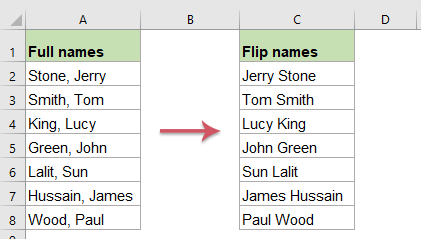
다음 수식을 빈 셀에 복사하거나 입력하세요:
그리고 나서, 해당 수식을 적용하려는 셀까지 채우기 핸들을 드래그하면, 필요한 결과를 얻을 수 있으며, 아래 스크린샷을 참조하세요:

수식 설명:
A2&" "&A2: 이 부분은 A2와 A2의 셀 내용을 연결하고, 병합된 데이터를 공백으로 구분합니다. 결과로 “Stone, Jerry Stone, Jerry”를 얻게 되며, 이는 MID 함수에서 텍스트 인수로 인식됩니다.
SEARCH(",",A2)+2: SEARCH 함수는 A2 셀에서 쉼표 문자의 위치를 찾으며, 2를 더하면 쉼표 이후 첫 번째 문자의 위치를 얻습니다. 이 부분은 MID 함수에서 start_num 인수로 인식됩니다.
LEN(A2)-1: 이 LEN 함수는 A2 셀의 텍스트 길이를 반환하며, 1을 빼면 쉼표를 제외하게 됩니다. 이는 MID 함수에서 num_chars 인수로 인식됩니다.
MID(A2&" "&A2,SEARCH(",",A2)+2,LEN(A2)-1): 이제 MID 함수는 SEARCH 함수에서 반환된 위치에서 시작하고 LEN 함수에서 반환된 길이만큼 “Stone, Jerry Stone, Jerry”에서 텍스트를 추출합니다.
쉼표 없는 이름과 성을 뒤집거나 반전시키기 (Stone Jerry = Jerry, Stone)
공백으로 구분된 이름과 성을 뒤집은 후, 아래 스크린샷에 표시된 대로 이름 뒤에 쉼표를 추가하려고 합니다. 이 작업을 해결하기 위해 다른 수식을 사용할 수 있습니다.
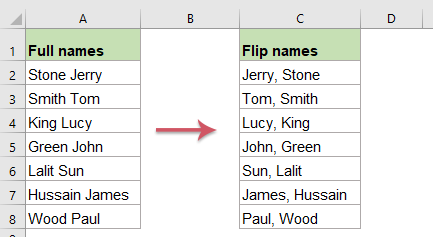
다음 수식을 빈 셀에 복사하거나 입력하세요:
그런 다음, 이 수식을 다른 셀에도 적용하려는 셀까지 채우기 핸들을 드래그하면, 이름이 반대로 배열되고 이름 뒤에 쉼표도 삽입됩니다. 아래 스크린샷을 참조하세요:

수식 설명:
A2&", "&A2: 이 부분은 A2와 A2의 셀 내용을 연결하고, 병합된 데이터를 쉼표와 공백으로 구분합니다. 결과로 “Stone Jerry, Stone Jerry”를 얻게 되며, 이는 MID 함수에서 텍스트 인수로 인식됩니다.
SEARCH(" ",A2)+1: SEARCH 함수는 A2 셀에서 공백 문자의 위치를 찾으며, 1을 더하면 공백 이후 첫 번째 문자의 위치를 얻습니다. 이 부분은 MID 함수에서 start_num 인수로 인식됩니다.
LEN(A2)+1: 이 LEN 함수는 A2 셀의 텍스트 길이를 반환하며, 1을 더하면 쉼표를 포함하게 됩니다. 이는 MID 함수에서 num_chars 인수로 인식됩니다.
MID(A2&", "&A2,SEARCH(" ",A2)+1,LEN(A2)+1): 이제 MID 함수는 SEARCH 함수에서 반환된 위치에서 시작하고 LEN 함수에서 반환된 길이만큼 “Stone Jerry, Stone Jerry”에서 텍스트를 추출합니다.
팁:
1. 전체 이름에 이름, 중간 이름, 성이 포함된 경우, 이러한 이름을 반대로 배열하려면 아래 수식을 적용해야 합니다:
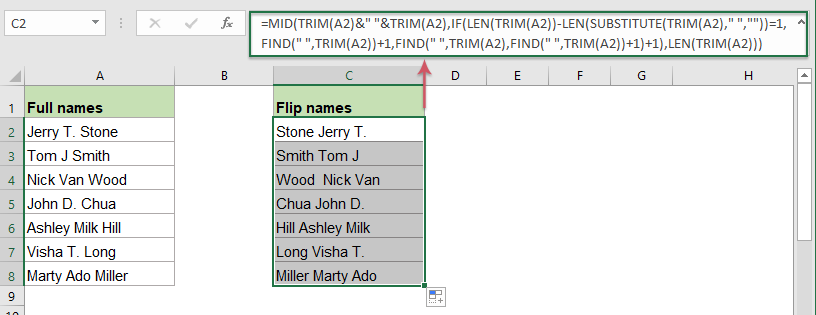
2. 반대로 배열된 성과 이름 사이에 쉼표를 추가하려면, 다음 수식을 사용하세요:
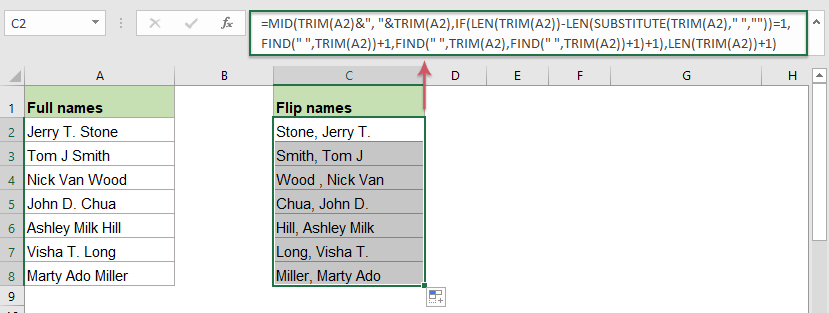
구분 기호에 따라 이름과 성을 뒤집거나 반전시키기
Kutools for Excel은 Reverse Text 기능이라는 유용한 도구를 지원합니다. 이 기능은 필요에 따라 셀 내부의 텍스트 문자열 순서를 공백, 쉼표 또는 기타 구분 기호에 따라 반대로 배열하는 데 도움이 됩니다. Kutools for Excel 무료 평가판 다운로드 클릭!
관련 기능:
- MID:
- MID 함수는 주어진 텍스트 문자열의 중간에서 특정 개수의 문자를 찾아 반환하는 데 사용됩니다.
- SEARCH:
- Excel에서 SEARCH 함수는 주어진 텍스트 문자열에서 특정 문자나 하위 문자열의 위치를 찾는 데 도움이 됩니다.
- LEN:
- LEN 함수는 텍스트 문자열의 문자 수를 반환합니다.
추가 문서:
- 전체 이름에서 이름의 첫 글자와 성 추출하기
- 전체 이름 목록이 있고, 아래 스크린샷에 표시된 대로 전체 이름에서 이름의 첫 글자와 성 또는 이름과 성의 첫 글자를 추출하려고 한다면, Excel 워크북에서 이러한 작업을 어떻게 처리할 수 있을까요?
- 셀에서 여러 줄 추출하기
- 줄바꿈으로 구분된 텍스트 문자열 목록이 있고 (텍스트를 입력할 때 Alt + Enter 키를 눌러 발생함), 아래 스크린샷에 표시된 대로 이러한 텍스트 줄을 여러 셀로 추출하려고 한다면, Excel에서 수식으로 이를 어떻게 해결할 수 있을까요?
- Excel에서 텍스트 문자열에서 N번째 단어 추출하기
- 텍스트 문자열 또는 문장 목록이 있고, 아래 스크린샷에 표시된 대로 목록에서 특정 N번째 단어를 추출하려고 한다면, 이 문서에서는 Excel에서 이 작업을 해결하기 위한 몇 가지 방법을 소개하겠습니다.
- 괄호 안의 텍스트 추출하기
- 괄호로 묶인 텍스트가 텍스트 문자열 내에 있는 경우, 아래 스크린샷에 표시된 대로 괄호 사이의 모든 텍스트를 추출하려고 한다면, Excel에서 이 작업을 빠르고 쉽게 해결할 수 있는 방법은 무엇일까요?
최고의 오피스 생산성 도구
Kutools for Excel - 대중 속에서 돋보이게 도와드립니다
| 🤖 | Kutools AI Aide: 지능형 실행, 코드 생성, 사용자 정의 수식 작성, 데이터 분석 및 차트 생성, Kutools 기능 호출을 통한 데이터 분석 혁신… |
| 인기 기능: 중복 찾기, 강조 또는 식별 | 빈 행 삭제 | 데이터 손실 없이 열 또는 셀 병합 | 수식 없이 반올림 ... | |
| 슈퍼 VLookup: 다중 조건 | 다중 값 | 다중 시트 간 | 퍼지 매치... | |
| 고급 드롭다운 목록: 쉬운 드롭다운 목록 | 종속 드롭다운 목록 | 다중 선택 드롭다운 목록... | |
| 열 관리자: 특정 수의 열 추가 | 열 이동 | 숨겨진 열의 가시성 상태 전환 | 열 비교하여 동일하고 다른 셀 선택 ... | |
| 주요 기능: 그리드 포커스 | 디자인 보기 | 향상된 수식 표시줄 | 통합 문서 및 시트 관리자 | 자동 텍스트 라이브러리 (Auto Text) | 날짜 선택기 | 워크시트 병합 | 셀 암호화/해독 | 목록으로 이메일 보내기 | 슈퍼 필터 | 특별 필터 (filter bold/italic/strikethrough...) ... | |
| 상위 15개 도구 모음: 12개 텍스트 도구 (텍스트 추가, 특정 문자 삭제 ...) | 50개 이상의 차트 유형 (간트 차트 ...) | 40개 이상의 실용적인 수식 (생일을 기반으로 나이 계산 ...) | 19개 삽입 도구 (QR 코드 삽입, 경로에서 그림 삽입 ...) | 12개 변환 도구 (숫자를 단어로, 통화 변환 ...) | 7개 병합 및 분할 도구 (고급 행 병합, 엑셀 셀 분할 ...) | ... 그리고 더 많은 기능들 |
Kutools for Excel은 300가지 이상의 기능을 자랑하며, 원하는 기능이 단 한 번의 클릭만으로 가능합니다...
Office Tab - 마이크로소프트 오피스(엑셀 포함)에서 탭 방식의 읽기 및 편집 활성화
- 수십 개의 열린 문서 간에 1초 만에 전환하세요!
- 매일 수백 번의 마우스 클릭을 줄이고, '마우스 손'과 작별하세요.
- 여러 문서를 보고 편집할 때 생산성을 50% 향상시킵니다.
- 크롬, 엣지 및 파이어폭스처럼 오피스(엑셀 포함)에 효율적인 탭을 제공합니다.